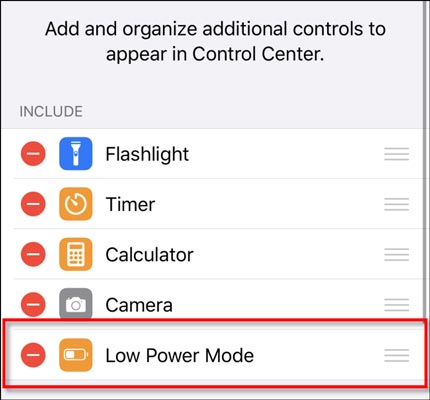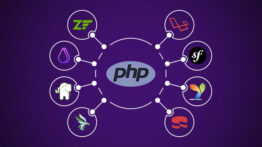چگونه حالت ذخیره باتری آیفون و آیپد را فعال کنیم؟
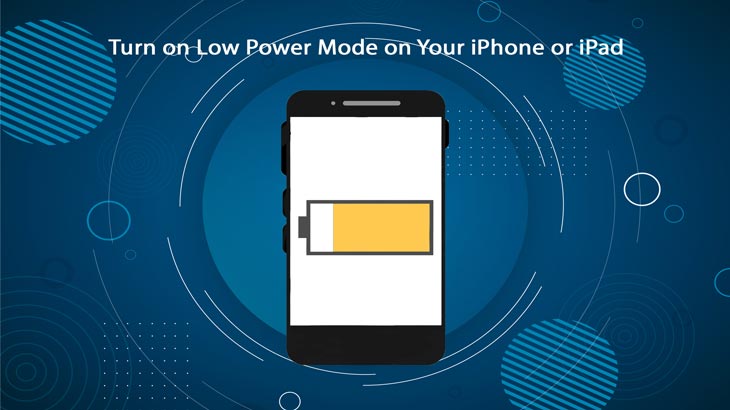
همان طور که در مقاله نکات افزایش عمر باتری گوشی خواندید ، همه ما آرزو می کنیم باتری آیفون یا آیپد ما ماندگاری بیشتری داشته باشد . خوشبختانه ، اپل شامل یک ویژگی مفید به نام حالت نیرو کم ” Low Power Mode ” است که به شما امکان می دهد باتری زمان بیشتری شارژ نگه دارد .، و می توانید حالت ذخیره نیرو آیفون یا آیپد را به سرعت از Control Center فعال کنید.
همچنین در صورتی که از iOS13 استفاده می کنید ، نگران نباشید iOS13 به صورت هوشمند باعث ذخیره شارژ باتری دستگاه شما می شود . اما چگونه iOS13 باعث ذخیره شارژ باتری می شود؟ در ادامه نحوه فعال کردن حالت ذخیره باتری آیفون و آِبپد آورده شده است.
حالت ذخیره باتری آیفون چیست؟
حالت کم مصرف انرژی باتری را با غیرفعال کردن موقت ویژگی های سیستم مانند “سلام سیری” ، بارگذاری ایمیل و بروز کردن برنامه پس زمینه که معمولاً هنگام استفاده از برنامه های دیگر یا در حالی که صفحه دستگاه شما خاموش است در پس زمینه اجرا می شود باعث صرفه جویی در مصرف باتری می شود.
هنگامی که باتری 20٪ رسید ، آیفون به شما پیشنهاد می دهد که حالت کم مصرف را فعال کنید. غیر از این ، روش معمولی برای فعال کردن حالت کم مصرف باتری آیفون از طریق تنظیمات دستگاه است .
به تنظیمات دستگاه بروید .
به بخش باتری “Battery ” بروید .
گزینه حالت کم مصرف “Low Power Mode” را فعال کنید .
اما اگر دسترسی سریع به این ویژگی ندارید. بنابراین ، بیایید میانبر حالت نیرو کم را در مرکز کنترل اضافه کنیم که به سرعت به آن دسترسی پیدا کنید ، حتی در حالی که از برنامه دیگری استفاده می کنید.
اضافه کردن میانبر حالت کم مصرف به مرکز کنترل آیفون
در ادامه نحوه اضافه کردن حالت ذخیره نیرو در مرکز کنترل آیفون یا آِیپد آورده شده است که حالت کم مصرف را فعال می کند.
تنظیمات را باز کرده و گزینه مرکز کنترل “Control Center” را در لیست پانل های تنظیمات ضربه بزنید.
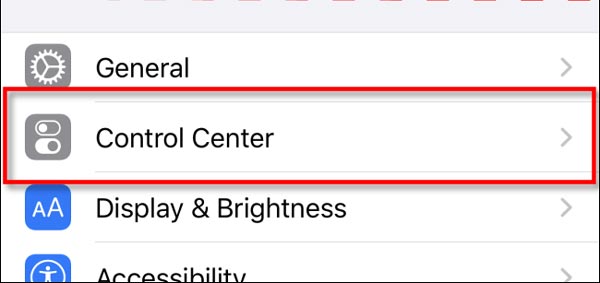
در بخش مرکز کنترل دستگاه، روی گزینه شخصی سازی کنترل ها “Customize Controls” ضربه بزنید.
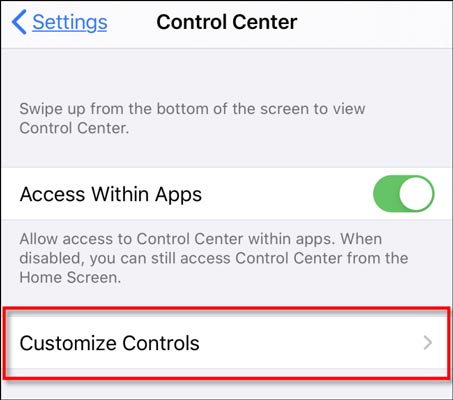
تنظیمات لیستی از دکمه هایی را نشان می دهد که می توانید به مرکز کنترل آیفون یا آیپد اضافه کنید. لیست را به پایین بکشید تا گزینه “Low Power Mode” را پیدا کنید و روی علامت سبز به علاوه در سمت چپ آن ضربه بزنید.
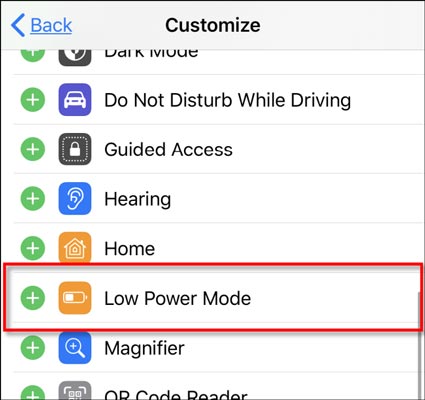
ورودی Low Power Mode به لیست شامل “Include” در بالای صفحه منتقل می شود.
در صورت تمایل می توانید ترتیب نمایش آیکون ها در مرکز کنترل را با کشیدن و رها کردن موارد در بخش شامل ترتیب دهید.
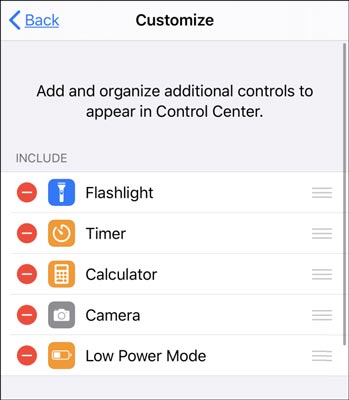
اکنون با بازگشت به صفحه اصلی یا برنامه دیگر ، از تنظیمات خارج شوید.
برای باز کردن مرکز کنترل آیفون یا آیپد ، لبه صفحه را بکشید. باید آیکون حالت نیرو کم ” Low Power Mode ” (که به نظر می رسد یک آیکون باتری است) را روی صفحه مشاهده کنید.
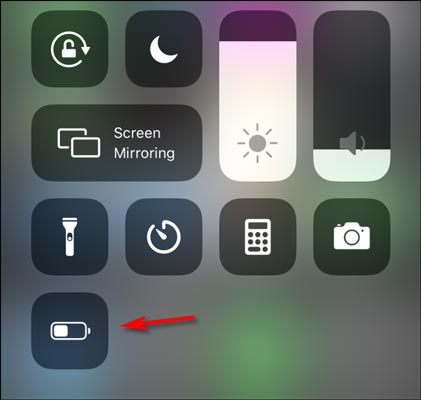
روی آیکون حالت ذخیره نیرو آیفون ضربه بزنید تا برجسته شود و حالت کم مصرف را فعال کنید. اگر می خواهید حالت کم مصرف را خاموش کنید ، دوباره روی آن ضربه بزنید.
با فعال کردن حالت ” Low Power Mode ” ، آیکون باتری موجود در نوار وضعیت زرد می شود. بعد از رسیدن باتری به 80٪ شارژ ، حالت کم مصرف خاموش می شود ، اگرچه می توانید دوباره آن را روشن کنید تا عمر باتری بیشتری از دستگاه شما دریافت شود.
نحوه حذف حالت کم مصرف از مرکز کنترل آیفون
اگر می خواهید حالت کم قدرت آیفون را از مرکز کنترل خود حذف کنید ، مراحل زیر را دنبال کنید .
به تنظیمات دستگاه بروید ،
سپس به بخش مرکز کنترل “Control Center” بروید.
روی گزینه سفارشی سازی کنترل ها “Customize Controls” ضربه بزنید.
آیکون Low Power Mode را در لیست پیدا کنید (با یک علامت منفی قرمز در دایره ای در کنار آن) و به آن ضربه بزنید، از مرکز کنترل حذف می شود.